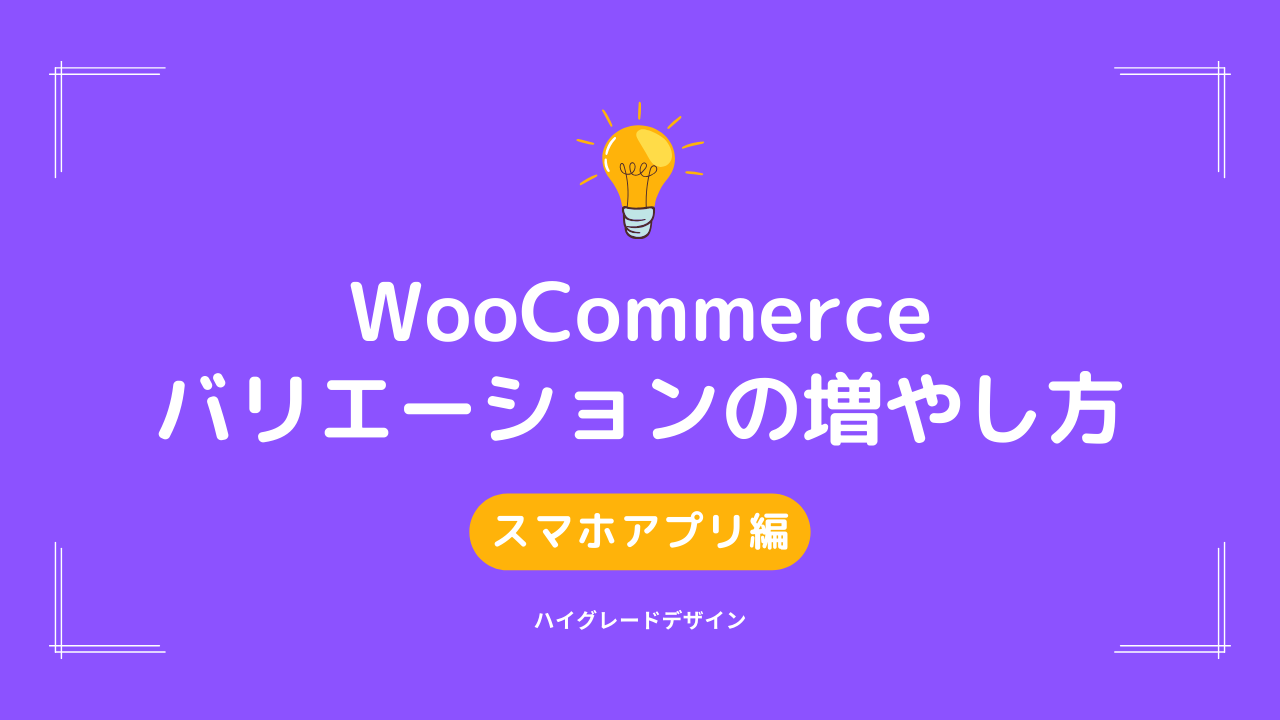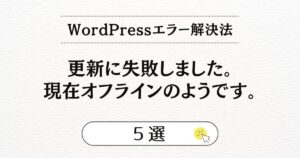最近、クライアントからよく受ける質問があります。
それは、「WooCommerceで商品のバリエーションの設定をスマホからどのように行うか」です。
この記事では、スマホから簡単にWooCommerceのバリエーションを設定する方法を分かりやすくご紹介します。
バリエーションの設定方法
手順1:WooCommerceのアプリを開く
まず、WooCommerceのアプリを開いてください。
画面右下の「商品」をタップして、バリエーションを設定したい商品を選びます。
手順2:バリエーションのある商品に変更する
次に、画面下にある「商品タイプ」を選択して、「バリエーションのある商品」をタップします。
手順3:属性を追加する
バリエーションのある商品へ変更した後、「バリエーションを追加」をタップします。
画面が切り替わり「属性を追加」が出てくるのでタップします。
属性名を決める
WooCommerceで商品のバリエーションを作成する際に、属性名の設定を行う必要があります。
属性名とは、商品の異なる特徴を示すラベルのことで、例えば商品の「色」や「サイズ」などが該当します。
オプション名を決める
属性名を追加した後は、それに対応する値(オプション名を)入力しましょう。
例えば、属性名が「カラー」であれば、(白、黒、赤、青、緑)、「容量」であれば、(1ml、0.5ml、100ml)などを入力してください。
オプションを設定したら、画面右上の「次へ」をタップして、画面が切り替わったら再度「次へ」をタップしてください。
手順4:バリエーションを生成する
属性・値(アプション名)を追加すると、「バリエーションを生成」が出てくるので選択して、「すべてのバリエーションを生成」をタップします。
手順5:価格を設定する
バリエーションを生成した後は、「バリエーション」タップして、それぞれに価格を設定してください。
解説動画
以下の動画では、上記のステップを実際に動画で見ることができます。